Zeitsparendes Software- und Hardware-Know-how, das jährlich 200 Millionen Benutzern hilft. Wir führen Sie mit Anleitungen, Neuigkeiten und Tipps, um Ihr technisches Leben zu verbessern.
1. Adobe Bridge herunterladen

Wenn Sie mit Windows 10 einfach keine Fotos importieren können, sollten Sie in Betracht ziehen, eine Drittanbieter-App zu erwerben.
Das heißt, wenn Sie schnell eine alternative Lösung erhalten und mit Ihren Aufgaben fortfahren möchten, empfehlen wir den Download Adobe-Brücke.
The Bridge ist ein leistungsstarker Asset-Manager, mit dem Sie mehrere Assets einfach in der Vorschau anzeigen, verwalten, ändern und veröffentlichen können und Fotos von Geräten problemlos importieren können.
Sie können auch Bilder aus Adobe Stock und verschiedenen Bibliotheken importieren, da sich die Bridge nahtlos in diese Apps integriert.
Unnötig zu erwähnen, dass Sie eine Vielzahl zusätzlicher Funktionen genießen werden, die sich definitiv als nützlich erweisen werden, wie Organisationstools, Filter und Suchoptionen.
Mit Adobe Bridge können Sie Fotos und Videos von Ihrem Handy oder Ihrer Digitalkamera importieren, massenweise importieren/exportieren und Bibliotheks-Assets in der Vorschau anzeigen oder die Aufnahmezeit für Fotos bearbeiten.
Darüber hinaus können Sie Bilder ganz einfach auf Adobe Stock hochladen und Ihre HDR-Bildsammlungen organisieren und stapeln.

Adobe-Brücke
Vergessen Sie Probleme beim Importieren von Bildern unter Windows 10. Verwalten Sie mehrere kreative Assets einfach und fehlerfrei mit Adobe!
2. Ändern Sie Ihre Sicherheitseinstellungen
- Klicken Sie mit der rechten Maustaste auf den Ordner Bilder in Dateimanager. Klicken Sie nun auf Eigenschaften.
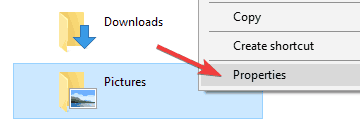
- Klick auf das Sicherheit Tab.

- Unter Gruppen- oder Benutzername klicke auf Heimanwender.
- Unter Berechtigungen für System klicke auf Volle Kontrolle.
- Wiederholen Sie die Schritte 4 und 5 für Administratoren unter Gruppen- oder Benutzername.
- Wenn Sie die heruntergeladenen Fotos nicht sehen, starten Sie Ihr Windows 10-Gerät neu und importieren Sie sie erneut.
3. Wiederherstellen der Standardeinstellungen für den Bilderordner
- Suchen Sie die Bilder Verzeichnis, klicken Sie mit der rechten Maustaste darauf und wählen Sie Eigenschaften aus dem Menü.
- Gehe zu Ort Registerkarte und klicken Sie auf die Standard wiederherstellen. Klicken Sie nun auf Anwenden und OK Änderungen zu speichern.
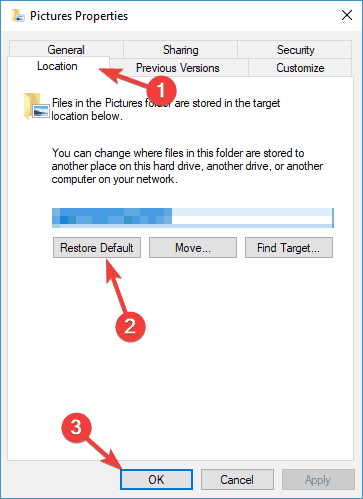
Danach wird Ihr Bilderverzeichnis an seinem Standardspeicherort wiederhergestellt und das Problem mit dem Fotoimport sollte behoben sein.
Mehrere Benutzer berichteten, dass sie das Problem einfach durch Wiederherstellen der Standardeinstellungen im Bilderverzeichnis behoben haben.
4. Überprüfe deine Kameraeinstellungen

Wenn Sie Probleme beim Importieren von Fotos auf Ihrem PC haben, liegt das Problem möglicherweise an Ihren Kameraeinstellungen. Wenn Sie versuchen, Bilder von Ihrem Kamera, überprüfen Sie unbedingt Ihre Kameraeinstellungen.
Laut Benutzern, wenn Ihre USB-Verbindungseinstellungen auf. eingestellt sind Auto auf Ihrer Kamera können Sie Ihre Fotos nicht übertragen.
Um das Problem zu beheben, öffnen Sie Ihre Kameraeinstellungen und wählen Sie MTP oder PTP Modus, bevor Sie versuchen, Ihre Fotos zu importieren.
Dieses Problem betrifft auch Ihr Telefon. Stellen Sie daher die Verbindungsmethode auf Ihrem Telefon auf MTP oder PTP ein, bevor Sie versuchen, Bilder zu importieren.
Media Transfer Protocol funktioniert nicht unter Windows 10? Lesendiese Anleitung, um das Problem in kürzester Zeit zu beheben.
5. Überprüfen Sie Ihr Antivirenprogramm

Ihr Antivirus ist eine entscheidende Komponente Ihres Betriebssystems, da es Sie hält sicher vor Malware, aber Ihr Antivirenprogramm kann auch zu Problemen beim Importieren von Fotos führen.
Alle Kameras und Telefone werden über ein USB-Kabel mit einem PC verbunden, und viele Antiviren-Tools blockiert standardmäßig USB-Geräte, um die Verbreitung von Malware zu verhindern.
Manchmal kann diese Funktion Sie jedoch daran hindern, Fotos auf Ihren PC zu importieren, und um das Problem zu beheben, müssen Sie Ihre Antivireneinstellungen überprüfen.
Führen Sie einen Systemscan durch, um potenzielle Fehler zu entdecken

Wiederherstellen herunterladen
PC-Reparatur-Tool

Klicken Scan starten um Windows-Probleme zu finden.

Klicken Repariere alles um Probleme mit patentierten Technologien zu beheben.
Führen Sie einen PC-Scan mit dem Restoro Repair Tool aus, um Fehler zu finden, die Sicherheitsprobleme und Verlangsamungen verursachen. Nachdem der Scan abgeschlossen ist, ersetzt der Reparaturvorgang beschädigte Dateien durch neue Windows-Dateien und -Komponenten.
Mehrere Benutzer empfehlen die Deaktivierung Ihres Firewall während des Fotoimports, während andere vorschlagen, dies zuzulassen Laufzeitbroker um durch deine Firewall zu gehen.
Wenn dies nicht funktioniert, können Sie das Problem möglicherweise einfach durch Deaktivieren Ihres Antivirenprogramms beheben. Wenn Sie die Funktion, die den Fotoimport blockiert, nicht finden können, besteht die zweitbeste Option darin, Ihr Antivirenprogramm vorübergehend zu deaktivieren.
In einigen Fällen kann das Problem bestehen bleiben. Infolgedessen müssen Sie Ihr Antivirenprogramm möglicherweise vollständig deinstallieren. Überprüfen Sie nach der Deinstallation des Antivirenprogramms, ob das Problem behoben ist.
Für Norton-Benutzer haben wir eine spezieller Führer wie Sie es vollständig von Ihrem PC entfernen können. Da ist ein ähnliche Anleitung auch für McAffe-Benutzer.
Wenn Sie eine Antivirenlösung verwenden und diese vollständig von Ihrem PC entfernen möchten, sollten Sie es sich ansehen diese tolle Liste mit der besten Deinstallationssoftware, die Sie jetzt verwenden können.
Wenn das Entfernen des Antivirenprogramms das Problem behebt, sollten Sie in Erwägung ziehen, zu einer anderen Antivirenlösung zu wechseln.
Wir empfehlen Vipre, eine preisgekrönte Antivirenlösung, die im Vergleich zu anderen Tools auf dem Markt viel leichter und minimalistischer ist.
Es bietet zuverlässigen Schutz, schnelle Scanlösungen und eine hervorragende Erkennungsrate.
⇒Holen Sie sich Vipre Antivirus
6. Übertragen Sie Ihre Fotos manuell
- Verbinden Sie Ihr Telefon oder Ihre Kamera mit Ihrem PC.
- Jetzt offen Dieser PC und navigieren Sie zu Ihrem Telefon oder Ihrer Digitalkamera.
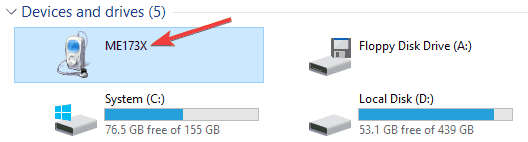
- Navigieren Sie zu Interne Speicher oder SD-Karte Verzeichnis. (Wenn die Bilder auf Ihrem internen Speicher gespeichert sind, gehen Sie zu Interne Speicher. Auf der anderen Seite, wenn Sie sie auf einer microSD speichern oder SD-Karte, gehe zu SD-Karte Verzeichnis.)
- Navigieren Sie nun zu DCIM > Kamera und alle Ihre Fotos und Videos sollten dort sein.
- Verschieben Sie Ihre Fotos und Videos in das gewünschte Verzeichnis auf Ihrem PC.
Dies ist nur eine Problemumgehung, aber wenn die Fotoimportfunktion aus irgendeinem Grund auf Ihrem PC nicht funktioniert, probieren Sie diese Methode unbedingt aus. Diese Methode ist möglicherweise nicht so einfach wie das Importieren von Fotos, funktioniert aber trotzdem.
7. Verbinden Sie Ihre SD-Karte mit einem Kartenleser

Dies ist eine weitere Problemumgehung, die Ihnen bei Problemen beim Importieren von Fotos helfen könnte. Stecken Sie einfach die SD-Karte oder microSD-Karte in ein Kartenleser.
Klicken Sie anschließend mit der rechten Maustaste auf das neue Laufwerk auf Ihrem PC, das Ihre SD-Karte darstellt, und wählen Sie Automatisches Abspielen. Jetzt sollten Sie Fotos importieren können.
Dies ist nur eine Problemumgehung, da Sie Ihre SD-Karte jedes Mal entfernen und an einen Kartenleser anschließen müssen, wenn Sie Fotos von Ihrer Kamera oder Ihrem Telefon übertragen möchten.
Trotzdem haben viele Benutzer berichtet, dass es funktioniert, also zögern Sie nicht, es auszuprobieren.
SD-Karte ist in Windows 10 deaktiviert? Verlassen Sie sich auf uns, um das Problem zu lösen.
8. Versuchen Sie, die Fotos-App als Administrator auszuführen
- Suchen Sie Ihre Anwendung zum Importieren von Fotos.
- Klicken Sie mit der rechten Maustaste darauf und wählen Sie Als Administrator ausführen aus dem Menü.
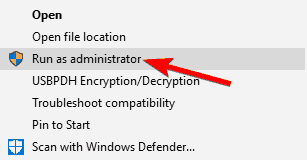
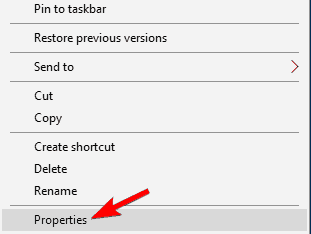
Wenn beim Klicken auf nichts passiert Als Administrator ausführen, Auschecken eine dieser sechs Lösungen.
Die Anwendung wird nun mit Administratorrechten gestartet. Wenn das Ausführen der Anwendung als Administrator das Problem behebt, möchten Sie die Anwendung möglicherweise so einstellen, dass sie immer Administratorrechte verwendet. Führen Sie dazu die folgenden Schritte aus:
- Klicken Sie mit der rechten Maustaste auf Ihre Fotoimportanwendung und wählen Sie Eigenschaften aus dem Menü.
- Gehe zu Kompatibilität Tab und Check Führen Sie dieses Programm als Administrator aus. Jetzt klick Anwenden und OK Änderungen zu speichern.
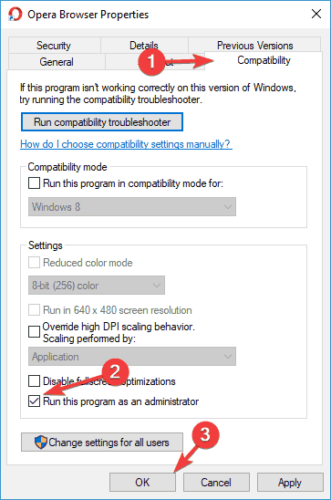
Danach wird Ihre Fotoimportanwendung immer mit Administratorrechten ausgeführt und Sie werden keine Probleme haben.
9. Anwendungen von Drittanbietern verwenden

Wenn Sie Probleme beim Importieren von Fotos auf Ihrem PC haben, können Sie das Problem möglicherweise mithilfe von Anwendungen von Drittanbietern lösen.
Es gibt viele großartige Anwendungen, mit denen Sie Ihre Fotos verwalten können, aber ACDSee Foto-Editor und Fotomanager Deluxe heben Sie sich vom Rest ab.
Beide Anwendungen bieten eine einfach zu bedienende und benutzerfreundliche Oberfläche, und mit ihnen sollten Sie Ihre Fotos problemlos importieren können.
© Copyright Windows-Bericht 2021. Nicht mit Microsoft verbunden
